使用 Epson iPrint 進行列印
從智慧型裝置啟動 Epson iPrint,並從主畫面選取您要使用的項目。
以下畫面如有變更,恕不另行通知。內容可能視產品而有所不同。
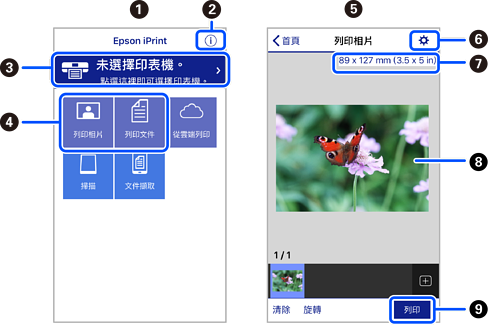
|
|
主畫面會在啟動應用程式時顯示。 |
|
|
顯示如何設定印表機及常見問題的資訊。 |
|
|
顯示可讓您選取印表機及進行印表機設定的畫面。選取印表機後,您下次就無需重新選取。 |
|
|
選取您要列印的內容,如相片與文件。 |
|
|
選取相片功能表後,列印相片畫面會顯示。 |
|
|
顯示進行紙張大小、紙張種類等列印設定的畫面。 |
|
|
顯示紙張大小。顯示為按鍵時,點選可顯示目前在印表機上設定的紙張設定。 |
|
|
顯示您選取的相片及文件。 |
|
|
開始列印。 |
附註:
若要使用搭載 iOS 的 iPhone、iPad 及 iPod touch 從文件功能表進行列印,請先使用 iTunes 中的檔案共用功能傳送您要列印的文件,再啟動 Epson iPrint。








